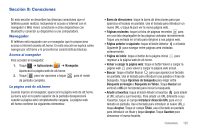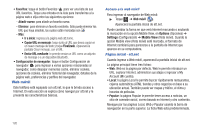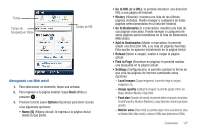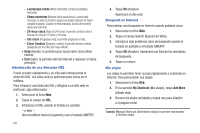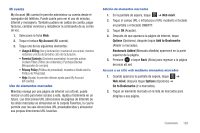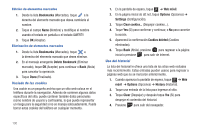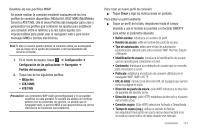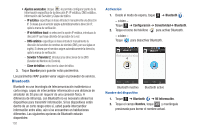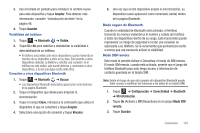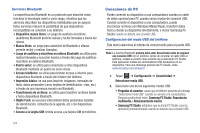Samsung SGH-A817 User Manual (user Manual) (ver.f7) (Spanish) - Page 134
Bookmarks, Delete Bookmark, Web móvil, Options, Settings, Cookies deleted, móvil, History, Clear
 |
View all Samsung SGH-A817 manuals
Add to My Manuals
Save this manual to your list of manuals |
Page 134 highlights
Edición de elementos marcados 1. Desde la lista Bookmarks (Marcados), toque a la derecha del elemento marcado que desea cambiarle el nombre. 2. Toque el campo Name (Nombre) y modifique el nombre usando el teclado en pantalla o el teclado QWERTY. 3. Toque OK (Aceptar). Eliminación de elementos marcados 1. Desde la lista Bookmarks (Marcados), toque a la derecha del elemento marcado que desea eliminar. 2. En el mensaje emergente Delete Bookmark (Eliminar marcado), toque OK (Aceptar) para continuar o Back (Atrás) para cancelar la operación. 3. Toque Done (Finalizado). Vaciado de las cookies Una cookie es un pequeño archivo que un sitio web coloca en el teléfono durante la navegación. Además de contener algunos datos específicos del sitio, puede contener también datos personales (como nombre de usuario y contraseña), lo que puede representar un riesgo para la seguridad si no se maneja adecuadamente. Puede borrar estas cookies del teléfono en cualquier momento. 1. En la pantalla de espera, toque ➔ Web móvil. Menú 2. En la página inicial de att.net, toque Options (Opciones) ➔ Settings (Configuración). 3. Toque Clear cookies... (Despejar cookies...). 4. Toque Yes (Sí) para confirmar y continuar, o No para cancelar la acción. 5. Aparecerá la confirmación Cookies deleted (Cookies eliminadas). 6. Toque Back (Atrás), presione para regresar a la página inicial o presione para salir de Internet. Uso del historial La lista del historial le ofrece una lista de los sitios web visitados más recientemente. Estas entradas pueden usarse para regresar a páginas web que no se marcaron anteriormente. 1. Cuando aparezca la pantalla de espera, toque ➔ Web Menú móvil ➔ Options (Opciones) ➔ History (Historial). 2. Toque una entrada de la lista para ingresar al sitio. 3. Toque Clear (Despejar) y después toque Yes (Sí) para despejar el contenido del historial. 4. Presione para salir del navegador. 130